ピンク加工でギャラリーはこんなに可愛くなる♡
全体のトーンを均一にしたピンク加工は、キュンキュンする可愛さ♡背景がピンクっぽい所で撮らなくても、加工でピンクにできるのをご存じですか?

私が普段使っているアプリでの、ピンクっぽい加工のやり方をお教えします♡
VSCOでピンクっぽい加工ってどうやるの?
フィルターでピンクっぽくする

左:加工前 右:加工後
上の写真はVSCOで加工したものです。いかがでしょうか!加工後はふんわりピンクがかって、雰囲気がだいぶ変わりましたよね!

使ったフィルターはQ5(有料フィルター)です。少しピンクがかったフィルターなのでそれを乗せるだけでも可愛いのですが、それ以外も調整しています。
↓調整内容はこの通り。

私が実際にした加工は明るさや色温度・シャドウ・ハイライトなど、細かくいじっています。加工は各々の好みがあるのでこれをやれば正解!というのはないのですが、2つのポイントを押さえればピンクっぽくなるのです。
フィルターを使わずピンクっぽさを出す

ポイントは2つ、色温度とティント!
左の写真はフィルターは何もかけず色温度をあげただけの写真。色温度を高めにすると温かみのあるオレンジ系のカラーに変化して、柔らかい雰囲気になります。
右の写真は色温度を調節した後にティントをあげてピンクっぽさをプラスしました。
フィルターなしの状態でも、この2つのポイントだけでピンクっぽい加工が完成してしまうのです♡
加工にこだわりたい人はLightroomがおすすめ♡
元の写真が暗い場合はLightroomを使うのがおすすめです。Lightroomは明るさ調節が簡単で、色が細かく調節でき、より自分の好みの加工に近づけられます。

例えばこの写真。夕方に撮ったので全体的に暗くなってしまいました。フィルターをかけるだけの加工だと、明るくなりすぎたり、色味の調整が難しかったり…
そんな時はLightroomの、自動で明るさ設定をしてくれる機能が便利!

自動というボタンを押すだけで写真に合った明るさ・コントラスト・ハイライトなどを瞬時に調節してくれるのです!
元の写真と比べるとかなり明るくなりましたよね!
その後は、好みに合わせて色味を調節していきましょう。

Lightroomの「カラー」を選択すると、このように色温度などが調節できます。VSCOで加工する際に書いた2つのポイントと同じで、色温度は高め、色かぶり補正をピンク寄りにすると、写真全体を柔らかい色味に変えられます。
さらに細かく色を調節していこう!

「カラー」を選択し、右上にある混合を開きます。そうすると、このように色ごとに細かく調節ができるのです。
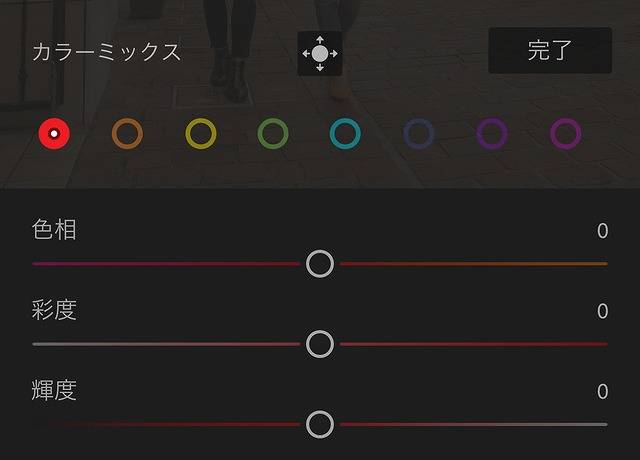
各色ごとに色相・彩度・輝度を調節でき、色そのものを変化させることもできます!
写真に合わせて自由にバーを動かし、理想の色に近づけていくのが◎。

私は細かく色を調節してこのような加工になりました。

特に、黄色の色相を下げてオレンジ寄りにし、温かみを出しているのがポイントです!

元の写真と比べると明るさ・色温度が変わり、ピンクっぽさのある写真に変化しました。
ピンクっぽい加工でキュンとするギャラリーにしてみよう♡
いかがでしたか?今回はピンクっぽい加工のやり方をご紹介しました。
インスタグラムのギャラリーに統一感を出したいと思っている方は、写真の色味を統一してみてください!
キュンとする加工をして、写真を楽しんでください♡

GENIC公式ライター yuco
旅、ファッション、カフェ情報から、おしゃれな写真の撮り方まで、みんながHappyになれる情報をSNSで発信しているトラベルブロガー。世界で流行っている写真加工や動画のスタイルをいち早くキャッチし、実践している。











